金舟水印助手如何给视频加水印
- 来源: 金舟软件
- 作者:
- 时间:2025-03-06 18:05:18
一、视频教程:
二、文章教程:
为了避免我们的视频作品被人盗用,我们可以在原创作品上添加水印,下面是详细的操作介绍,有这方面需求的用户可以参考使用!
操作介绍:
1、首先,在电脑上双击打开金舟水印助手,然后点击进入“视频加水印”选项;

2、接着,再将视频文件批量添加至以下方框中;
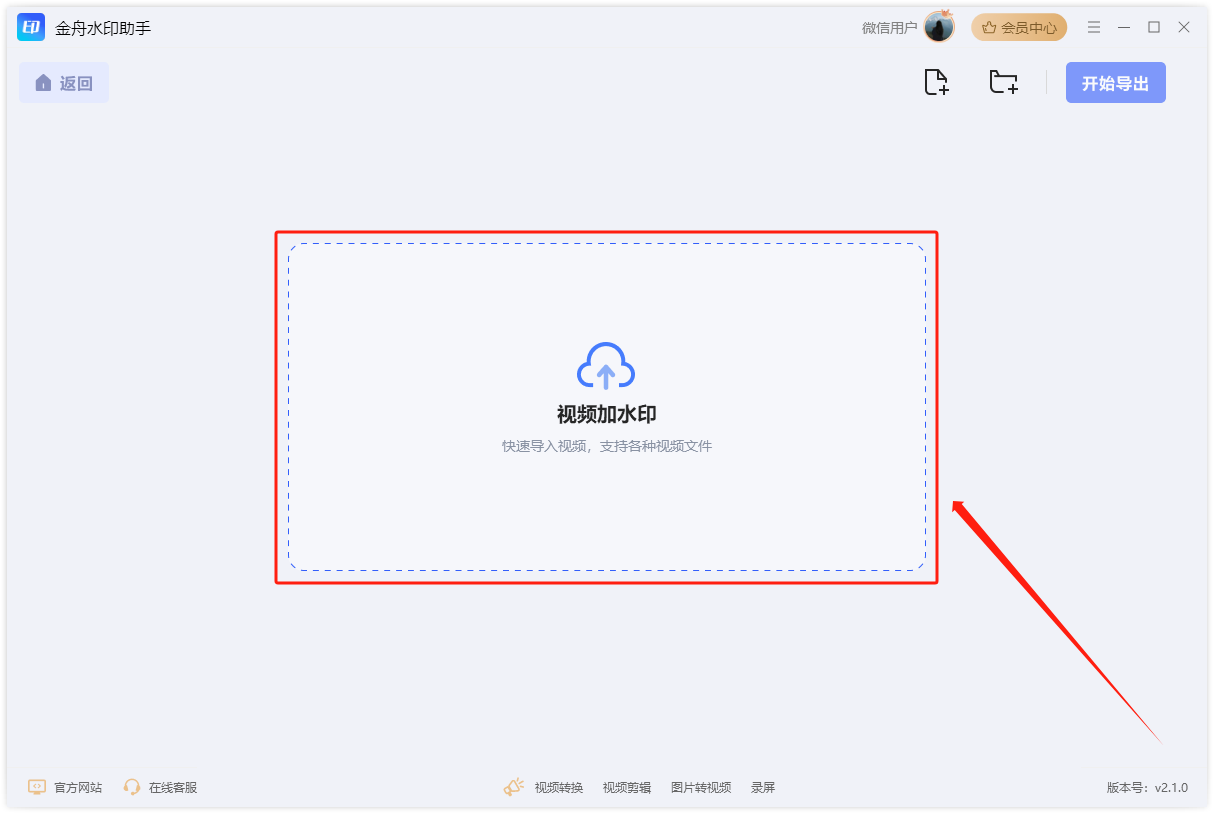
3、软件支持文字和图片两种常见格式,选择需要添加的水印类型;
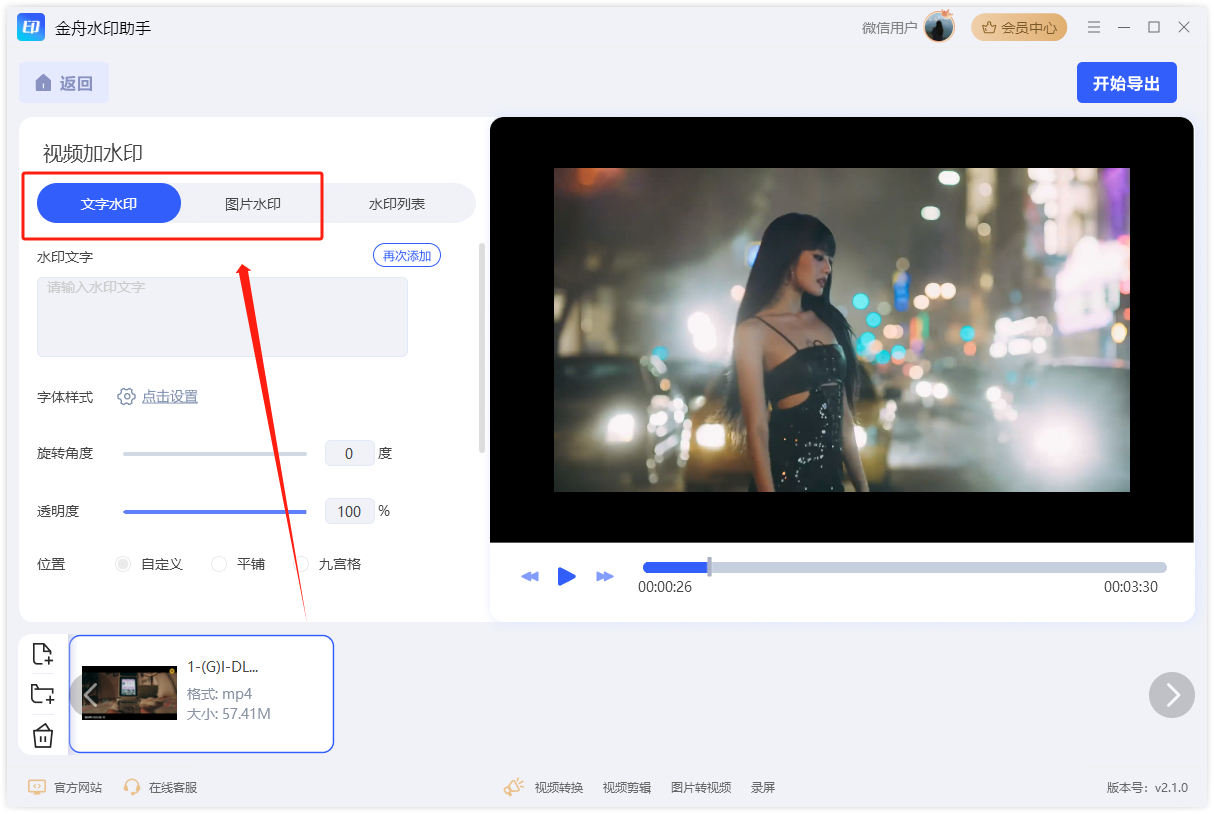
4、以文字水印为例,选择后在文本框中输入水印内容,然后再点击设置字体样式;
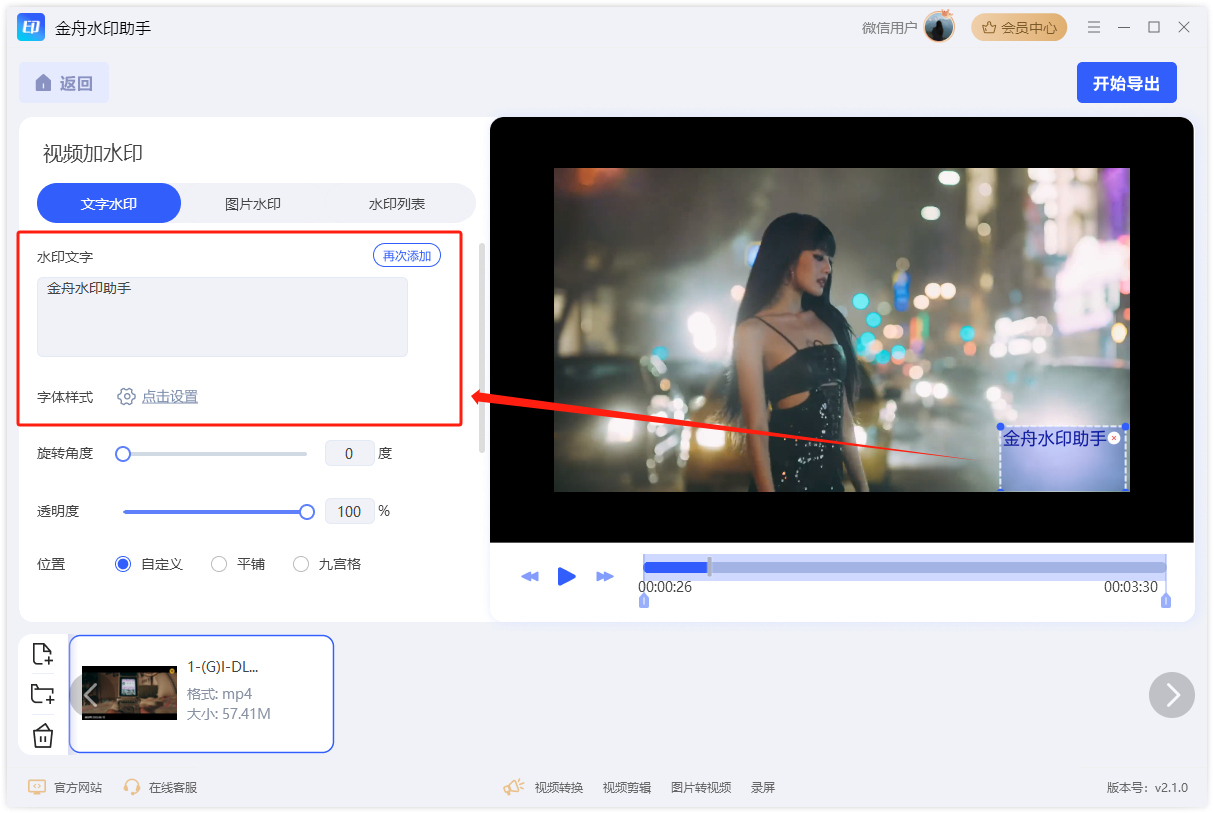
5、字体样式设置完成后,可继续设置水印整体样式,包括旋转角度,透明度,位置等,右侧可以预览最终效果;
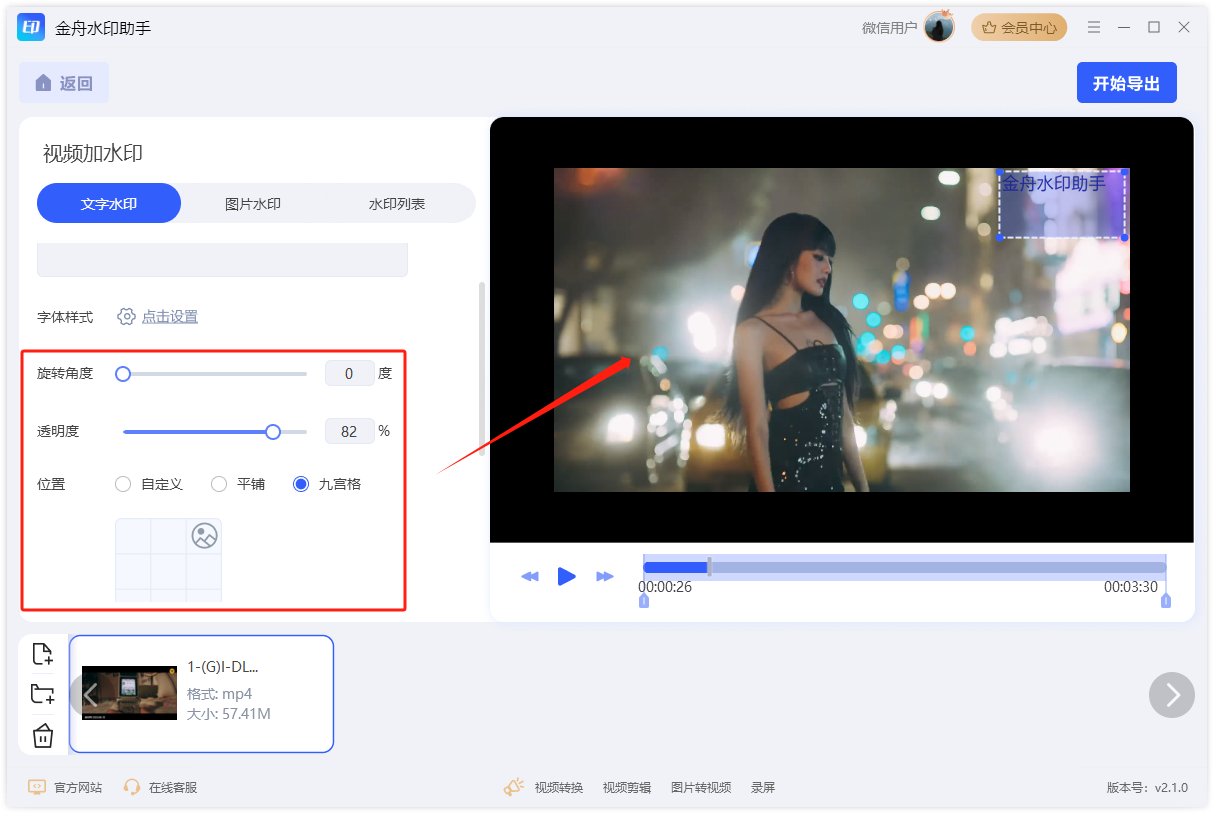
6、水印样式设置完成后,可以继续设置其他文件的水印(选中相应文件);如果需要将此水印样式批量添加到其他视频上使用,那么点击选择“应用到全部”即可;
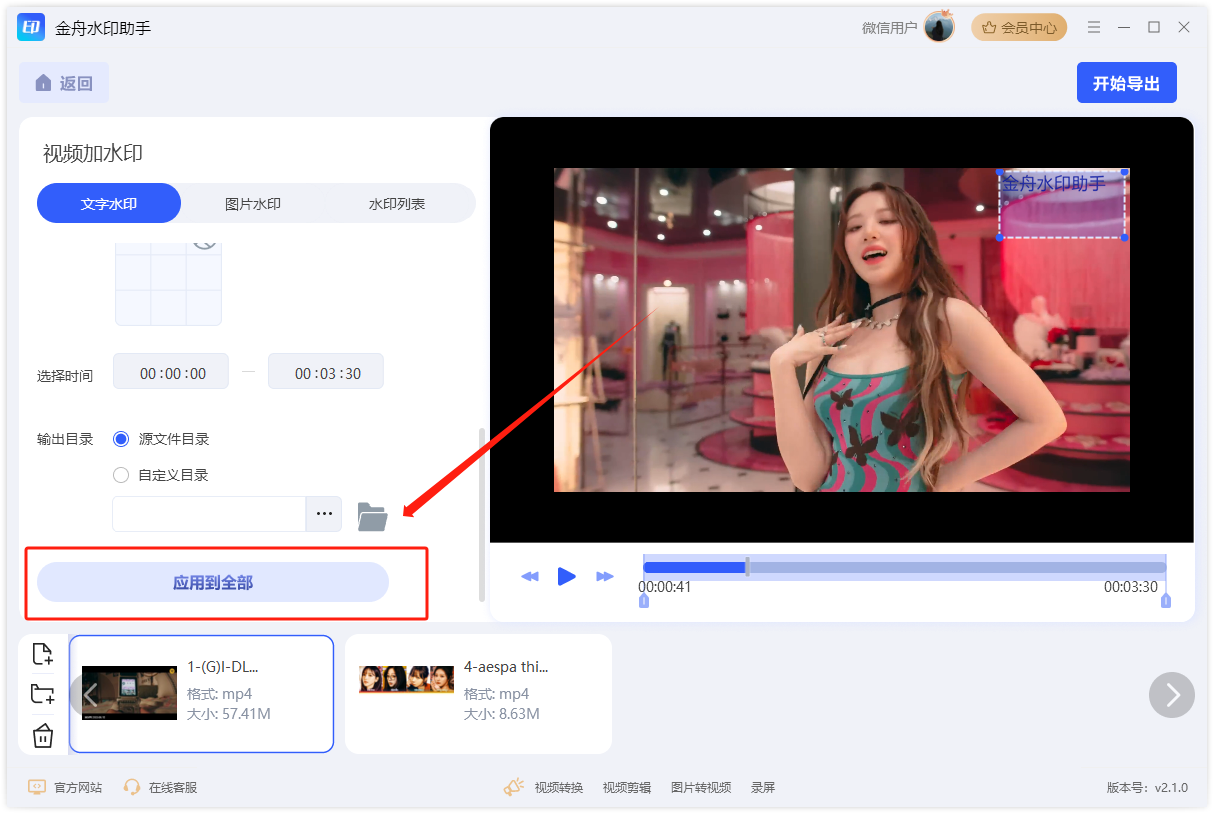
7、文件会以另存为的方式生成一个副本,为了避免与原文件混淆,这里建议自定义设置输出目录,方便后期管理文件;

8、最后,点击右上角的“开始导出”;

9、导出完成后,在以下弹窗中点击“打开文件”可直接查看文件;

10、如图,以下就是添加水印后的文件,具体样式大家根据自己的喜好设置!
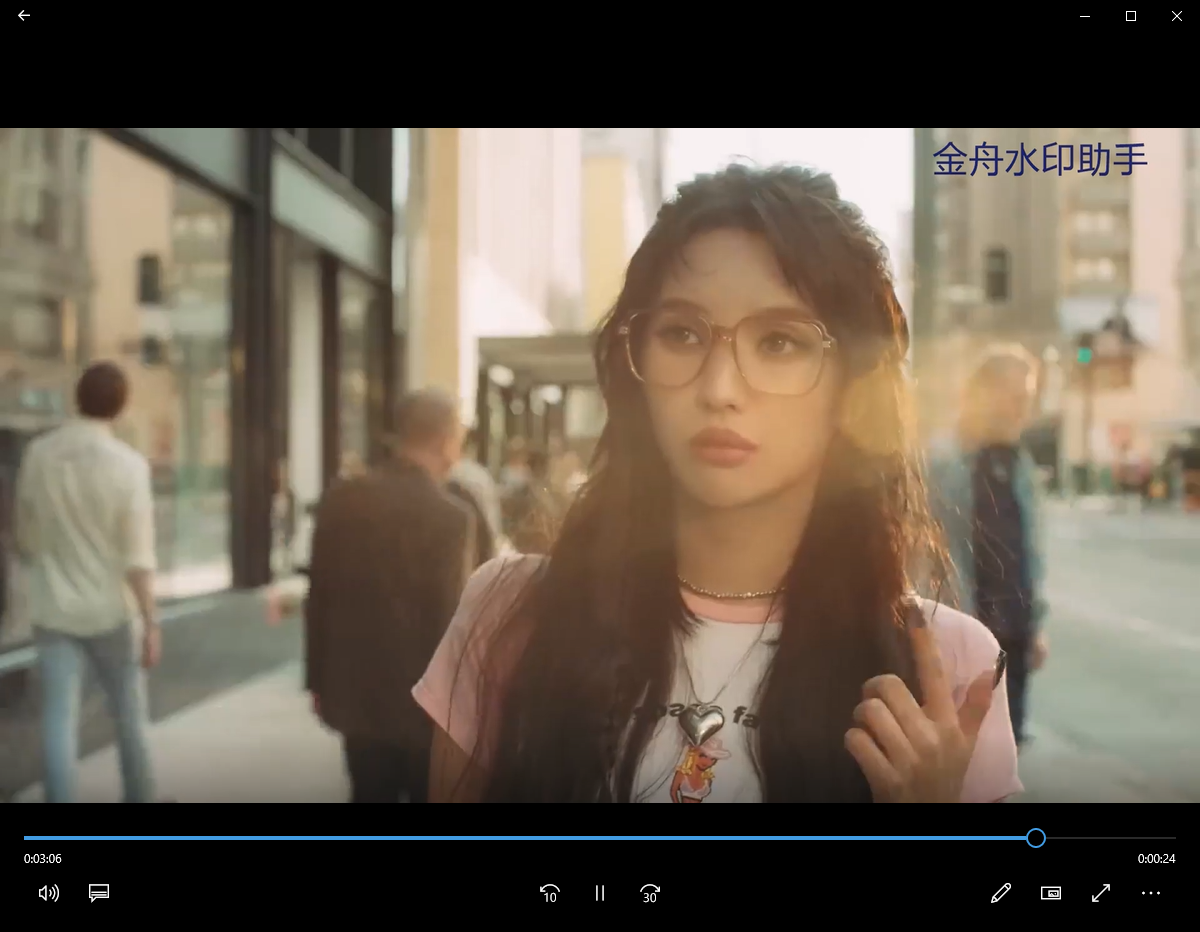
以上就是金舟水印助手如何给视频加水印的方法了,希望对您有所帮助。更多金舟水印助手操作教程敬请关注金舟软件官网。
推荐阅读:







































































































 官方正版
官方正版
 纯净安全
纯净安全








